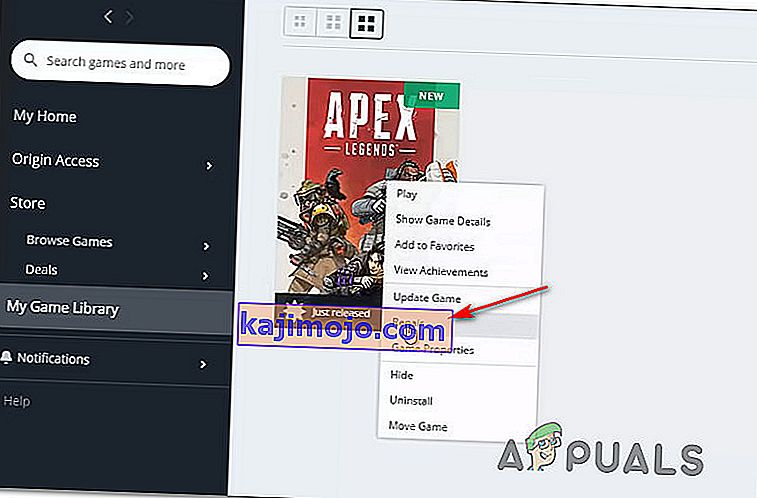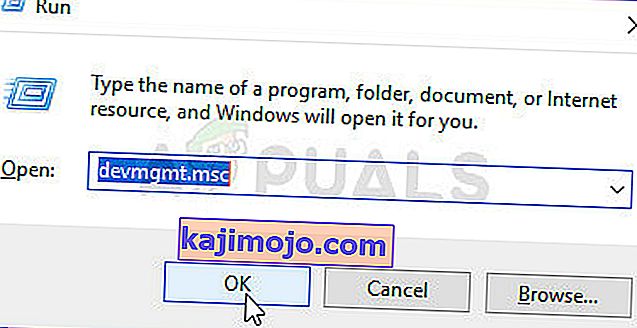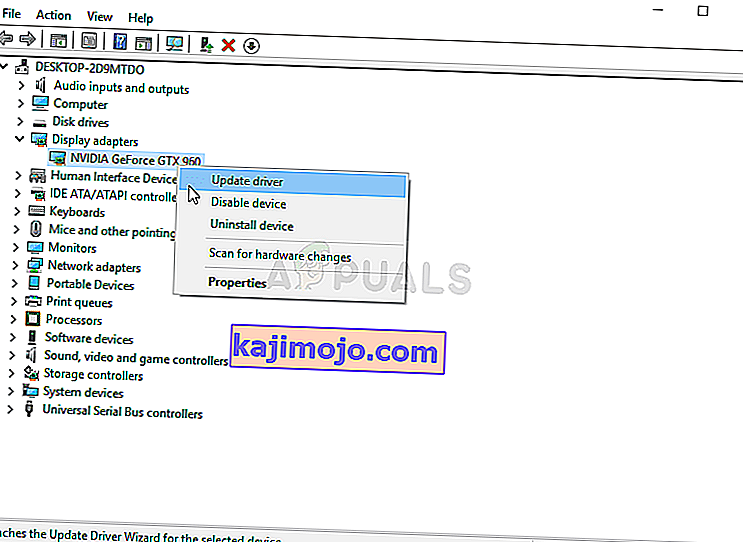Ορισμένοι χρήστες των Windows λαμβάνουν το σφάλμα Apex Legends Engine 0x887a0006 όταν προσπαθούν να ξεκινήσουν το παιχνίδι. Αυτό το ζήτημα αναφέρεται ότι παρουσιάζεται με πολλές εκδόσεις των Windows, αλλά συνήθως σηματοδοτείται με GPU NVIDIA (συνήθως με GeForce RTX 2080 Ti)

Τι προκαλεί το ζήτημα του Apex Legends «Engine Error 0x887a0006»;
Διερευνήσαμε αυτό το συγκεκριμένο ζήτημα εξετάζοντας διάφορες αναφορές χρηστών και τις στρατηγικές επιδιόρθωσης που χρησιμοποιούνται συνήθως για την επίλυση ή την παράκαμψη αυτού του μηνύματος σφάλματος. Όπως αποδεικνύεται, υπάρχουν πολλές πιθανές αιτίες που ενδέχεται να προκαλέσουν αυτό το σφάλμα:
- Το Origins Launcher δεν έχει δικαιώματα διαχειριστή - Όπως αποδεικνύεται, αυτό το συγκεκριμένο ζήτημα μπορεί επίσης να προκύψει εάν ο εκκινητής παιχνιδιών (Origins) δεν έχει δικαιώματα διαχειριστή για πρόσβαση σε όλες τις εξαρτήσεις που απαιτούνται από το Apex Legends. Σε αυτήν την περίπτωση, θα μπορείτε να επιλύσετε το πρόβλημα αναγκάζοντας το πρόγραμμα εκκίνησης Origins να ανοίξει με πρόσβαση διαχειριστή.
- Λείπει το κλειδί μητρώου - Από τώρα, τα πιο πρόσφατα προγράμματα οδήγησης Nvidia GPU δεν περιλαμβάνουν ένα συγκεκριμένο κλειδί μητρώου (TdrDeley) που απαιτείται για την αναπαραγωγή του Apex Legends σε σταθερό θέμα, δεν περιλαμβάνεται στο πακέτο εγκατάστασης. Ευτυχώς, μπορείτε να προσθέσετε το κλειδί μητρώου μη αυτόματα δημιουργώντας ένα κλειδί .reg .
- Κατεστραμμένος φάκελος παιχνιδιού - Αυτό το συγκεκριμένο ζήτημα μπορεί επίσης να αντιμετωπιστεί σε περιπτώσεις όπου ο κύριος φάκελος παιχνιδιού έχει επηρεαστεί από καταστροφή αρχείων. Ευτυχώς, μπορείτε να επιλύσετε τα περισσότερα κατεστραμμένα σχετικά ζητήματα χρησιμοποιώντας το Origins για να επιδιορθώσετε το παιχνίδι και να επαληθεύσετε την ακεραιότητα του αρχείου.
- Ασταθές πρόγραμμα οδήγησης GPU beta - Εάν χρησιμοποιείτε την πιο πρόσφατη έκδοση GPU ή μια έκδοση beta, θα πρέπει να επιστρέψετε σε προηγούμενη έκδοση προγράμματος οδήγησης. Πολλοί επηρεαζόμενοι χρήστες ανέφεραν ότι το πρόβλημα έχει επιλυθεί μετά την επαναφορά της έκδοσης προγράμματος οδήγησης σε προηγούμενη έκδοση. Μπορείτε να το κάνετε εύκολα μέσω της Διαχείρισης συσκευών.
- Ασταθής συχνότητα overclocking GPU - Εάν τρέχετε το παιχνίδι με GPU overclocked, ίσως θελήσετε να επιστρέψετε στη συχνότητα μετοχών και να δείτε εάν το πρόβλημα εξακολουθεί να εμφανίζεται. Αρκετοί χρήστες ανέφεραν ότι το ζήτημα δεν προέκυπτε πλέον αφού επανήλθαν στις συχνότητες των αποθεμάτων.
Εάν αυτήν τη στιγμή προσπαθείτε να επιλύσετε αυτό το συγκεκριμένο μήνυμα σφάλματος, αυτό το άρθρο θα σας παράσχει πολλές δημοφιλείς στρατηγικές αντιμετώπισης προβλημάτων. Παρακάτω, θα ανακαλύψετε μια σειρά από στρατηγικές επιδιόρθωσης που έχουν χρησιμοποιήσει οι χρήστες που αντιμετωπίζουν αυτό το ακριβές μήνυμα σφάλματος για την επίλυση του προβλήματος.
Εάν θέλετε να είστε όσο το δυνατόν πιο αποτελεσματικοί, σας συμβουλεύουμε να τους ακολουθήσετε με τη σειρά που παρουσιάζονται. Ένας από αυτούς είναι υποχρεωμένος να επιλύσει το ζήτημα στο συγκεκριμένο σενάριό σας.
Μέθοδος 1: Εκκίνηση Διαχειριστή διαφημίσεων Origins
Ορισμένοι επηρεασμένοι χρήστες ανέφεραν ότι το σφάλμα 0x887a0006 δεν προέκυπτε πλέον μετά το άνοιγμα του Origin (του εκκινητή του παιχνιδιού) ως διαχειριστή. Αυτό φαίνεται να υποδηλώνει ότι το ζήτημα ενδέχεται να προκύψει εάν το παιχνίδι δεν έχει αρκετά δικαιώματα για πρόσβαση σε όλες τις απαραίτητες εξαρτήσεις.
Για να ξεκινήσετε το παιχνίδι με δικαιώματα διαχειριστή, απλώς κάντε δεξί κλικ στο κύριο εκτελέσιμο Origins και κάντε κλικ στο Εκτέλεση ως διαχειριστής . Μόλις ανοίξει το Origins με δικαιώματα διαχειριστή, ξεκινήστε το Apex Legends και δείτε αν εξακολουθείτε να αντιμετωπίζετε το σφάλμα 0x887a0006.

Εάν το σφάλμα έχει επιλυθεί, μπορείτε να αναγκάσετε το Origins εκτελέσιμο να ανοίξει με δικαιώματα διαχειριστή κάθε φορά που το εκκινείτε. Αυτό θα σας σώσει από το να πρέπει να επαναλάβετε τη διαδικασία κάθε φορά που χρειάζεστε για να ξεκινήσετε το Apex Legends. Να τι πρέπει να κάνετε:
- Κάντε δεξί κλικ στο Origins.exe και επιλέξτε Properties.
- Inside Origin Properties , μεταβείτε στην καρτέλα Συμβατότητα και βεβαιωθείτε ότι το πλαίσιο που σχετίζεται με Εκτέλεση αυτού του προγράμματος ως διαχειριστής (στην περιοχή Ρυθμίσεις).
- Κάντε κλικ στο Εφαρμογή για να αποθηκεύσετε τις αλλαγές.

Μέθοδος 2: Τροποποίηση του μητρώου
Όπως αποδεικνύεται, αυτό το συγκεκριμένο σφάλμα μπορεί επίσης να προκληθεί από ένα νεότερο πρόγραμμα οδήγησης γραφικών που έρχεται σε διένεξη με τον κινητήρα πίσω από το Apex Legends. Εάν θέλετε να αποφύγετε την επαναφορά του προγράμματος οδήγησης γραφικών, πιθανότατα θα μπορείτε να παρακάμψετε το ζήτημα προσαρμόζοντας ορισμένα κλειδιά μητρώου.
Ακολουθεί ένας γρήγορος οδηγός για να το κάνετε αυτό:
- Πατήστε το πλήκτρο Windows + R για να ανοίξετε ένα παράθυρο διαλόγου Εκτέλεση. Στη συνέχεια, πληκτρολογήστε "σημειωματάριο" και πατήστε Enter για να ανοίξετε ένα νέο παράθυρο Σημειωματάριο .
- Μέσα στο παράθυρο του σημειωματάριου, πληκτρολογήστε τον ακόλουθο κώδικα εάν χρησιμοποιείτε σύστημα 64-bit:
Windows Registry Editor Version 5.00 [HKEY_LOCAL_MACHINE \ SYSTEM \ CurrentControlSet \ Control \ GraphicsDrivers] "TdrDelay" = hex (b): 08,00,00,00,00,00,00,00
Εάν χρησιμοποιείτε σύστημα 32-bit, χρησιμοποιήστε αυτόν τον κωδικό αντί:
Windows Registry Editor Έκδοση 5.00 [HKEY_LOCAL_MACHINE \ SYSTEM \ CurrentControlSet \ Control \ GraphicsDrivers] "TdrDelay" = dword: 00000008
- Μόλις επικολληθεί ο κώδικας, μεταβείτε στο Αρχείο και κάντε κλικ στο Αποθήκευση ως .
- Ονομάστε το ό, τι θέλετε, αλλά βεβαιωθείτε ότι έχει την επέκταση .reg πριν κάνετε κλικ στο Αποθήκευση.
- Κλείστε το Σημειωματάριο και, στη συνέχεια, κάντε διπλό κλικ στο αρχείο .reg που δημιουργήσατε πρόσφατα.
- Όταν σας ζητηθεί να επιβεβαιώσετε εάν θέλετε να συνεχίσετε, κάντε κλικ στο Ναι και περιμένετε να προστεθούν τα νέα κλειδιά και τιμές.
- Μόλις ολοκληρωθεί η διαδικασία, επανεκκινήστε τον υπολογιστή σας και ξεκινήστε το Apex Legends στην επόμενη εκκίνηση. Δεν θα πρέπει πλέον να αντιμετωπίσετε το σφάλμα 0x887a0006 .

Εάν εξακολουθείτε να βλέπετε το ίδιο μήνυμα σφάλματος όταν προσπαθείτε να ξεκινήσετε το παιχνίδι, μεταβείτε στην επόμενη μέθοδο παρακάτω.
Εάν θέλετε να αναιρέσετε τα πρόσθετα κλειδιά μητρώου και την τιμή από το αρχείο .reg που δημιουργήσαμε παραπάνω, ακολουθήστε τα παρακάτω βήματα:
- Πατήστε το πλήκτρο Windows + R για να ανοίξετε ένα παράθυρο διαλόγου Εκτέλεση . Στη συνέχεια, πληκτρολογήστε "regedit" και πατήστε Enter για να ανοίξετε τον Επεξεργαστή Μητρώου . Όταν σας ζητηθεί από το UAC (Έλεγχος λογαριασμού χρήστη) , κάντε κλικ στο Ναι για να εκχωρήσετε δικαιώματα διαχειριστή.
- Χρησιμοποιήστε το αριστερό παράθυρο για να πλοηγηθείτε στην ακόλουθη τοποθεσία:
Υπολογιστής \ HKEY_LOCAL_MACHINE \ SYSTEM \ CurrentControlSet \ Control \ GraphicsDrivers
- Μόλις φτάσετε εκεί, μεταβείτε στο δεξιό τμήμα του παραθύρου, κάντε δεξί κλικ στο TdrDelay και επιλέξτε Διαγραφή για να απαλλαγείτε από το κλειδί.
- Επανεκκινήστε τον υπολογιστή σας για να εφαρμόσετε τις αλλαγές.
Μέθοδος 3: Επιδιόρθωση του παιχνιδιού στο Origin
Ορισμένοι επηρεαζόμενοι χρήστες ανέφεραν ότι το πρόβλημα έχει επιλυθεί μετά την επιδιόρθωση του παιχνιδιού Apex Legends από τη διεπαφή Origins. Αυτό υποδηλώνει ότι το πρόβλημα μπορεί επίσης να προκληθεί από καταστροφή ενός αρχείου παιχνιδιού. Ευτυχώς, το πρόγραμμα εκκίνησης Origin φαίνεται να είναι εξοπλισμένο για την αυτόματη επίλυση του προβλήματος.
Ακολουθεί ένας γρήγορος οδηγός για να αναγκάσετε το πρόγραμμα εκκίνησης Origins να σαρώσει και να επιδιορθώσει ζητήματα διαφθοράς του αρχείου Apex Legends:
- Ανοίξτε το πρόγραμμα εκκίνησης Origins και μεταβείτε στο My Game Library .
- Κάντε δεξί κλικ στο Apex Legends launcher και κάντε κλικ στο Repair.
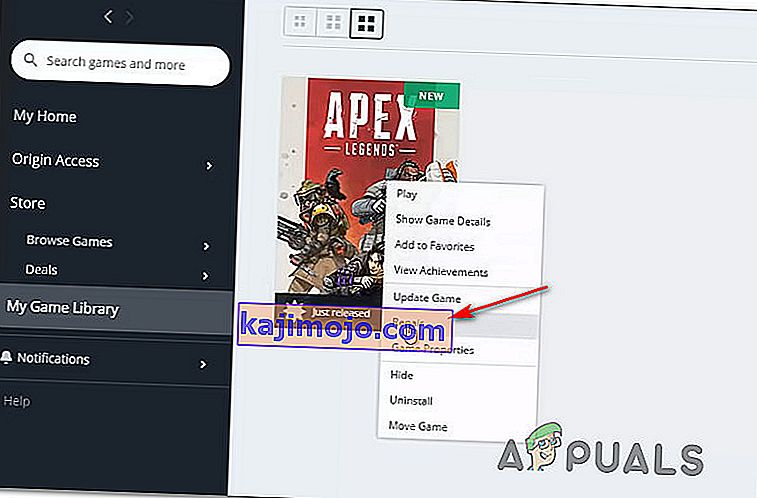
- Περιμένετε έως ότου ο εκκινητής επαληθεύσει τα αρχεία παιχνιδιού και αντικαταστήσει το κατεστραμμένο με νέα αντίγραφα. Φυσικά, θα χρειαστείτε μια σταθερή σύνδεση στο Διαδίκτυο για να είναι επιτυχής αυτή η διαδικασία.
- Μόλις ολοκληρωθεί η διαδικασία, επανεκκινήστε τον υπολογιστή σας και ξεκινήστε το παιχνίδι μόλις ολοκληρωθεί η επόμενη εκκίνηση.
Εάν εξακολουθείτε να αντιμετωπίζετε το σφάλμα 0x887a0006 κατά την αναπαραγωγή του Apex Legends, μεταβείτε στην επόμενη μέθοδο παρακάτω.
Μέθοδος 4: Ανατροπή προγράμματος οδήγησης GPU σε παλαιότερη έκδοση
Πολλοί επηρεαζόμενοι χρήστες ανέφεραν ότι τελικά κατάφεραν να επιλύσουν το πρόβλημα αφού επέστρεψαν το ειδικό πρόγραμμα οδήγησης γραφικών στην προηγούμενη έκδοση. Εάν αντιμετωπίζετε το πρόβλημα με μια GPU NVIDIA, οι πιθανότητες επαναφοράς του προγράμματος οδήγησης στην έκδοση 417.73 ή παλαιότερη θα επιλύσουν το πρόβλημα και θα σας επιτρέψουν να παίξετε το παιχνίδι χωρίς προβλήματα.
Ακολουθεί ένας γρήγορος οδηγός για την επαναφορά της μονάδας GPU σε παλαιότερη έκδοση:
- Πατήστε το πλήκτρο Windows + R για να ανοίξετε ένα παράθυρο διαλόγου Εκτέλεση . Στη συνέχεια, πληκτρολογήστε "devmgmt.msc" και πατήστε Enter για να ανοίξετε τη Διαχείριση συσκευών. Όταν σας ζητηθεί από το UAC (Έλεγχος λογαριασμού χρήστη) , κάντε κλικ στο Ναι για να εκχωρήσετε δικαιώματα διαχειριστή.
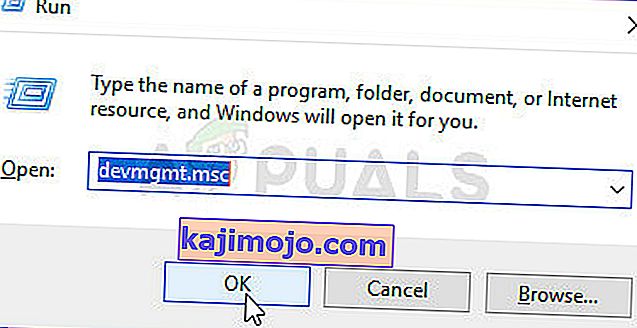
- Στο Inside Device Manager , αναπτύξτε το αναπτυσσόμενο μενού που σχετίζεται με προσαρμογείς οθόνης. Στη συνέχεια, κάντε δεξί κλικ στο ειδικό πρόγραμμα οδήγησης GPU και επιλέξτε Ιδιότητες.
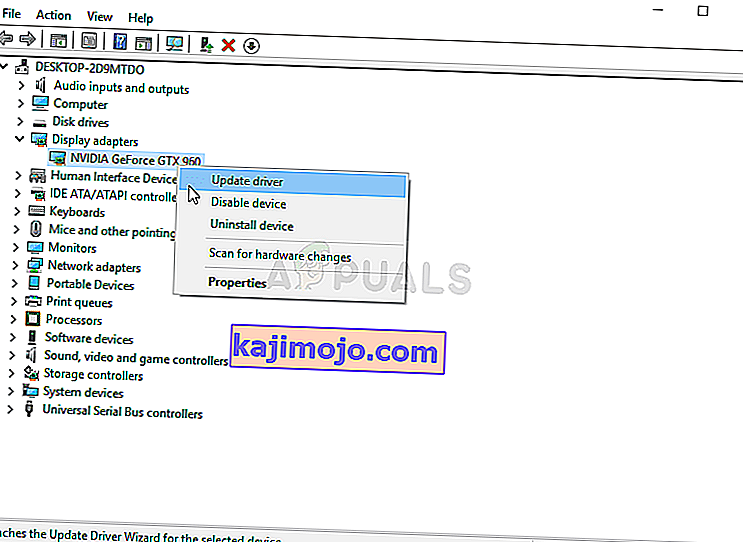
- Μέσα στην οθόνη Properties , μεταβείτε στην καρτέλα Driver και κάντε κλικ στο Roll Back Driver .

- At the confirmation prompt, select a reason (doesn’t matter) and click Yes to commence the rolling back process.
- Once the GPU driver is rolled back, restart your computer and see if the error is resolved at the next startup.
If you’re still encountering the 0x887a0006 error when playing Apex Legends, move down to the next method below.
Method 5: Reverting GPU to stock frequencies (removing overclock)
Some users have reported that the 0x887a0006 error was no longer occurring after removing their GPU overclock. This is indicative that the problem can also be triggered by an unstable GPU frequency.
Of course, the steps of reverting the GPU frequency to the default will be different depending on your GPU model and the utility you’re using. But chances are if you knew how to overclock, you know how to revert the frequencies to the default.
After the frequencies have been reverted to the defaults, launch Apex Legends and see if you’re still encountering the error message when playing the game.